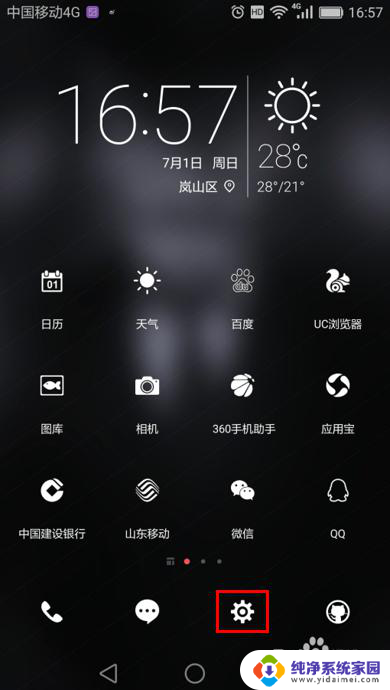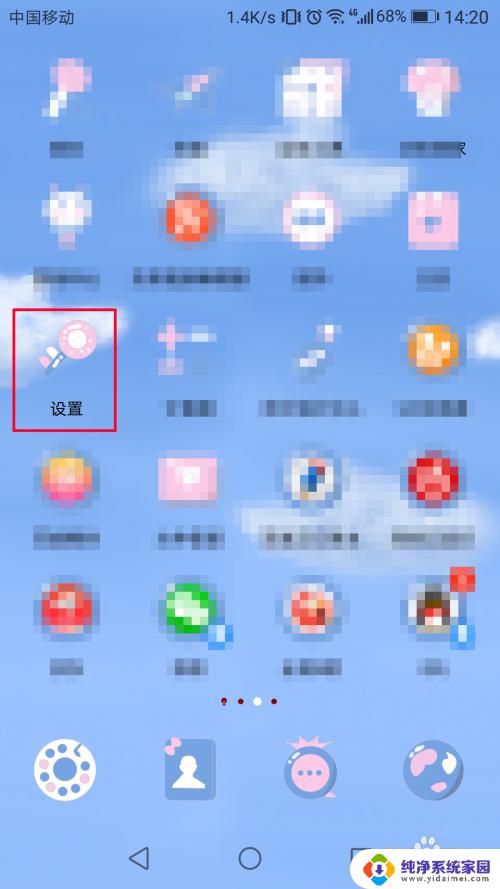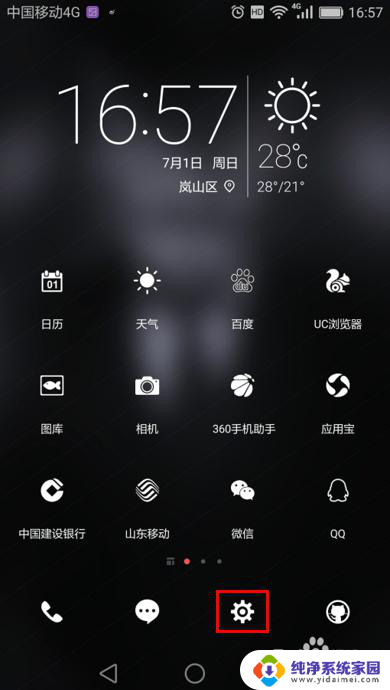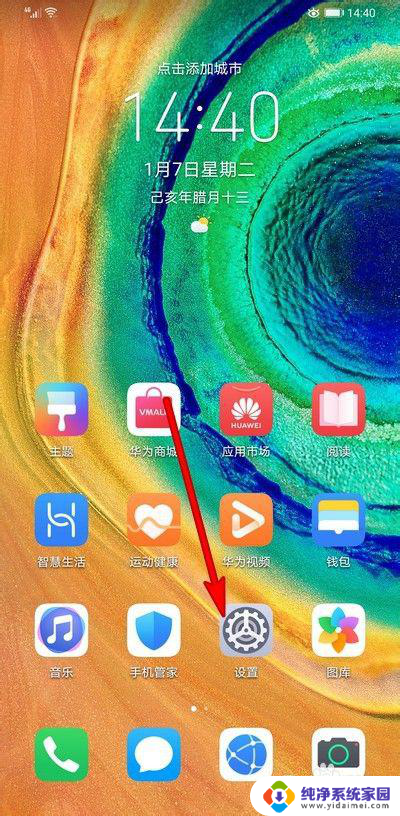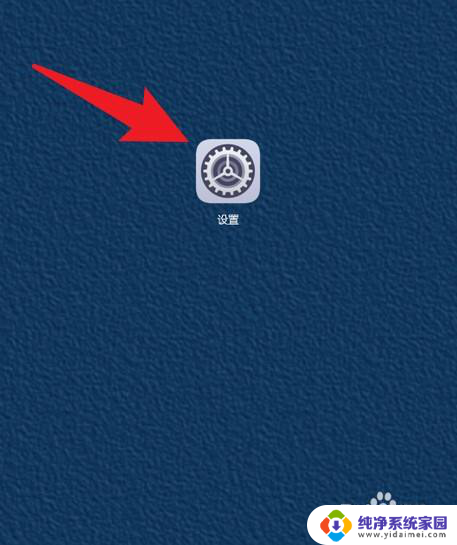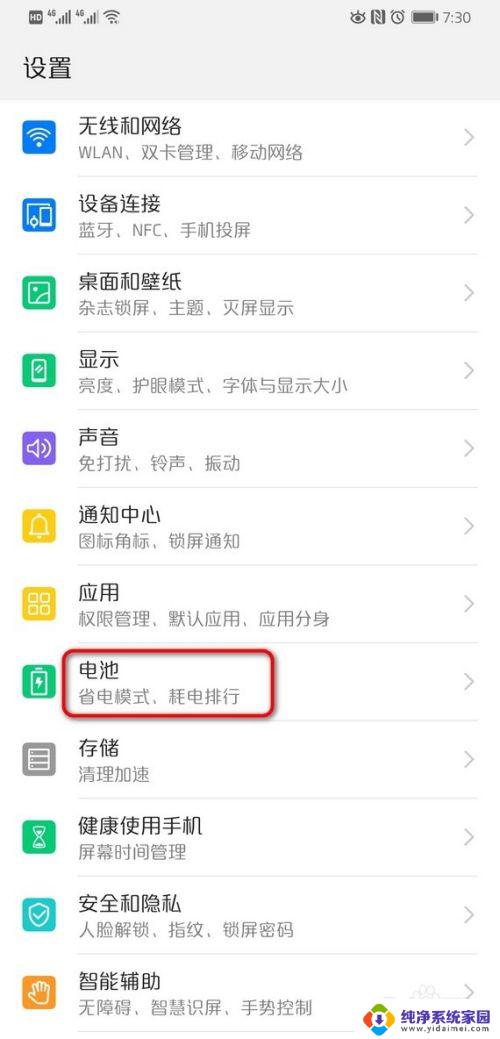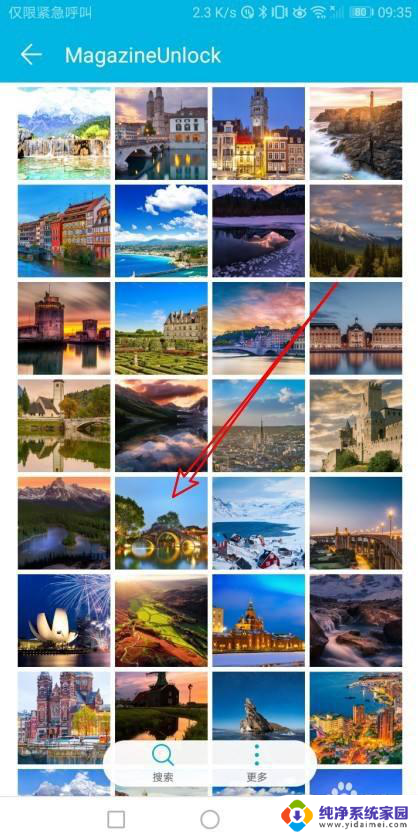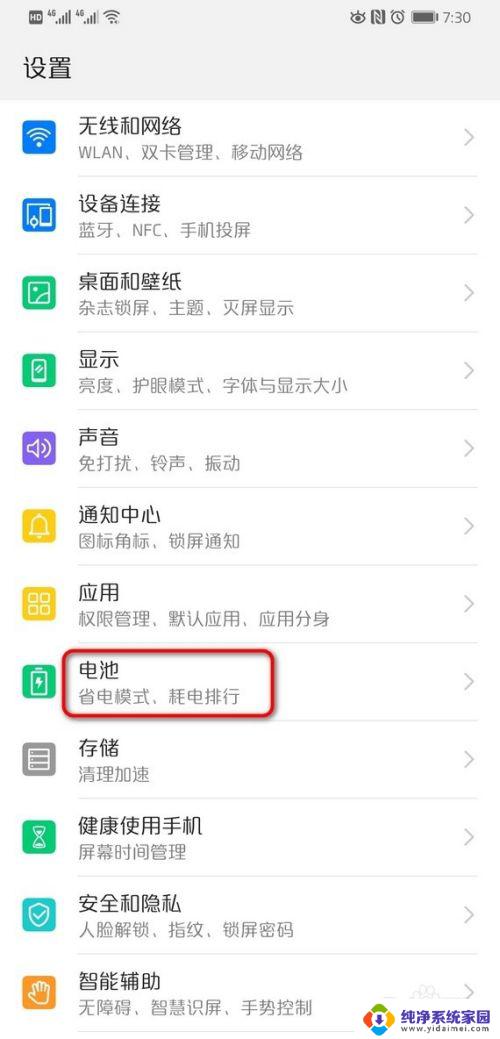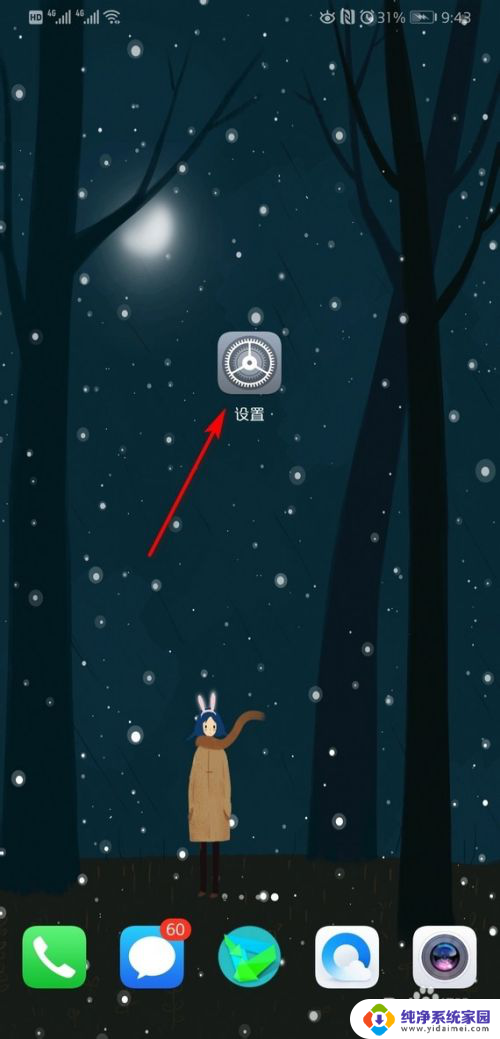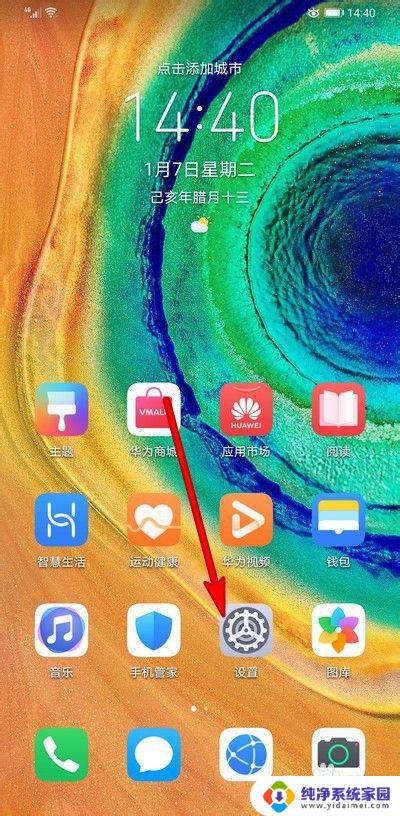华为锁屏图片设置 华为手机锁屏照片设置教程
更新时间:2023-06-10 15:48:46作者:xiaoliu
华为锁屏图片设置,现今手机已成为人们必不可少的生活工具,而其中华为手机也因其出色的配置及用户体验而备受青睐,在华为手机设置中,锁屏图片也成为了不可少的一部分。但是很多人并不知道如何设置华为手机的锁屏照片,下面为大家提供一份华为手机锁屏照片设置教程,让大家可以更方便地设置自己所喜欢的锁屏图片。
步骤如下:
1.打开手机,找到【设置】选项。
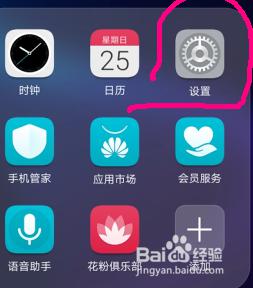
2.在弹出的界面中找到【安全和隐私】
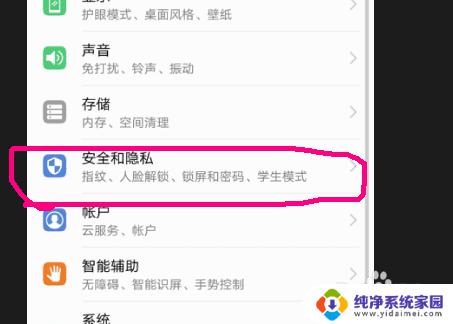
3.【安全和隐私】界面中找到【锁屏和密码】
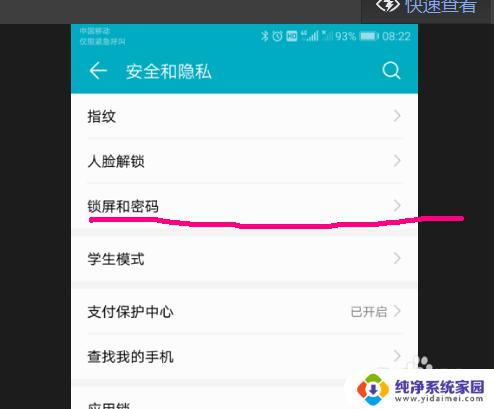
4.进入【锁屏和密码】后,下部为锁屏设置区域。
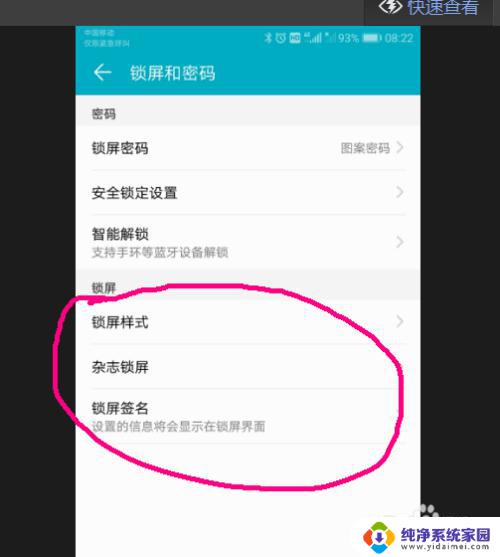
5.进入【杂志锁屏】设置。
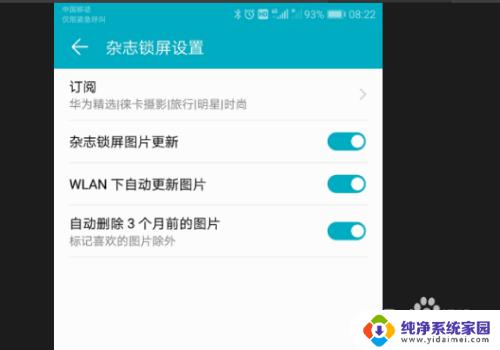 6打开【杂志锁屏】设置后,下部为【频道选择】。可以通过右侧的【勾选框】来选择接受推送的锁屏图片频道。
6打开【杂志锁屏】设置后,下部为【频道选择】。可以通过右侧的【勾选框】来选择接受推送的锁屏图片频道。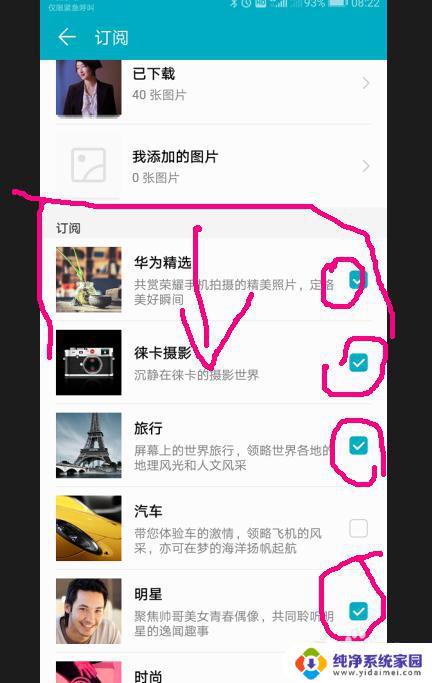
7.【杂志锁屏】的上部为已下载的图片库。
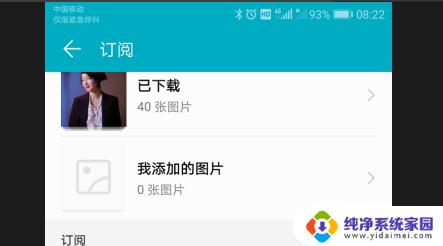
8.我们可以选择全部清除或是清除部分不喜欢的图片,图片库的下方可以手动的更新图片。
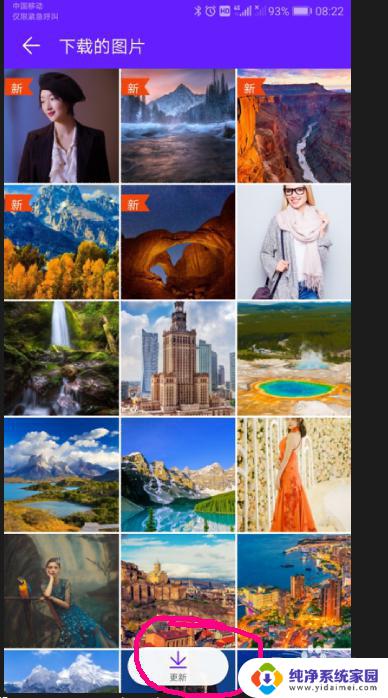
9.【我添加的图片】则是可以把自己喜欢的照片或是图片加入到锁屏库中。
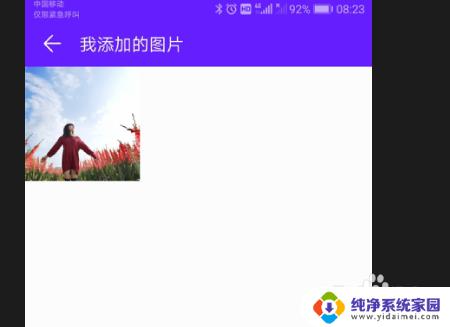
10.完成后,锁屏图片会以【自选频道】和【我添加的图片】为图片库显示。
以上是华为锁屏图片设置的全部内容,如果您遇到同样的情况,可以参考小编的方法进行处理,希望这些方法对您有所帮助。